wps文档中怎样给图片插入题注
1、打开我们的wps文档编辑软件,新建一个空白的文档。如图所示
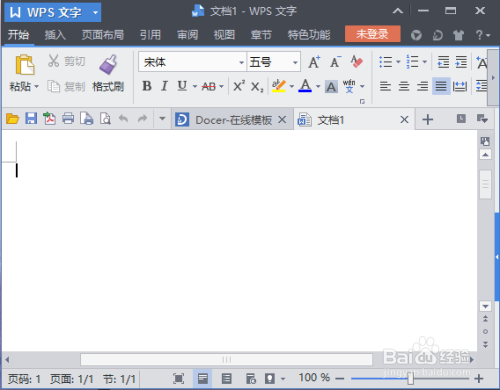
2、接着依次点击标题菜单栏的“插入”选项,在插入菜单选项栏中点击“图片”选项。如图所示;
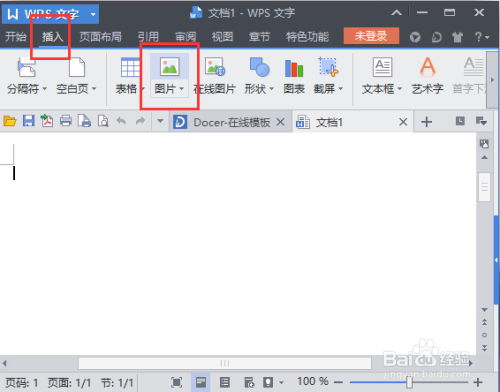
3、在弹出的的“插入图片”窗口中,打开我们的图片存放目录,选择我们要插入的图片,然后点击【打开】。如图所示;
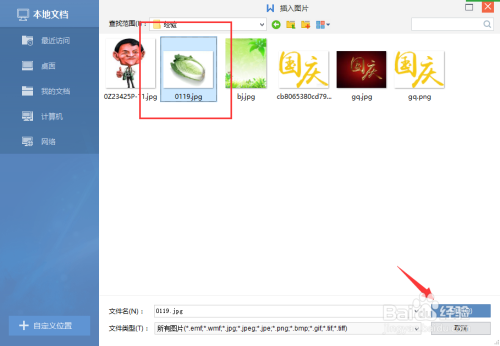
4、图片插入以后,选中图片然后点击鼠标右键,下弹出的菜单选项框中选择【题注】点击它。如图所示;
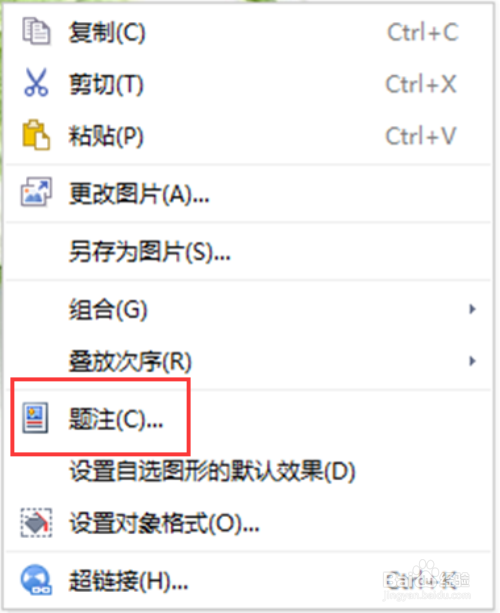
5、在弹出的的“题注”窗口中,下题注(C)下输入我们要注释的名称,如“白菜”,标签(L)栏下选择“图”,位置(P)选择“所选项目下方”,然后点击【确定】。如图所示;
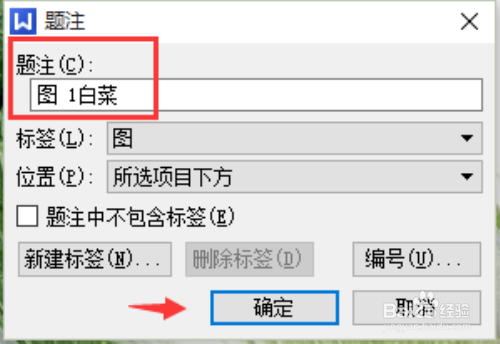
6、点击确定后,回到我们的的文档编辑界面,可以看到我们刚才插入的图片坐下角已经有“图1白菜”的题注了。如图所示;
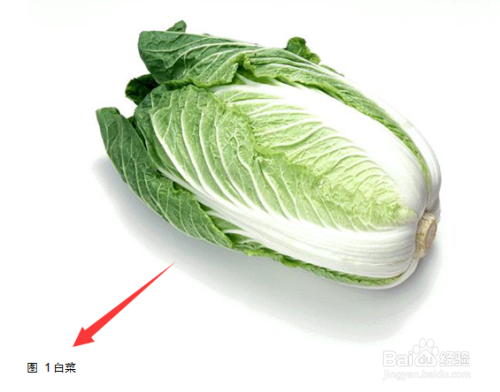
声明:本网站引用、摘录或转载内容仅供网站访问者交流或参考,不代表本站立场,如存在版权或非法内容,请联系站长删除,联系邮箱:site.kefu@qq.com。
阅读量:148
阅读量:176
阅读量:90
阅读量:196
阅读量:74